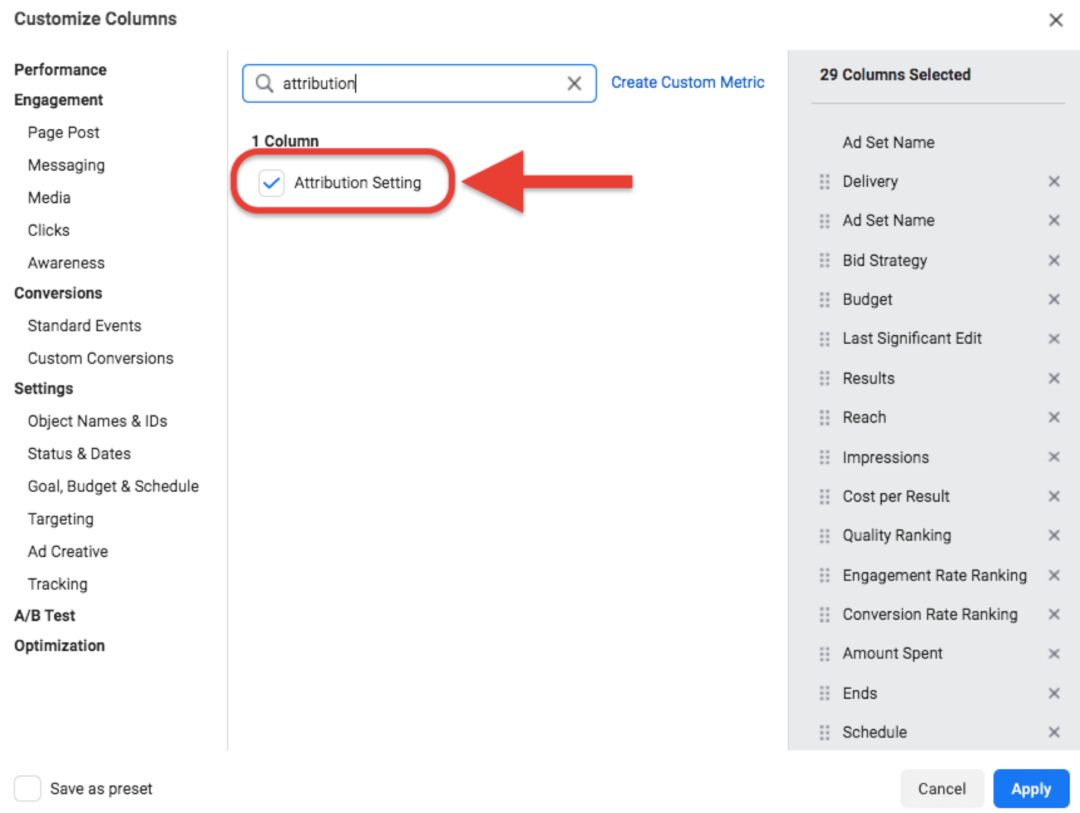Cum să curățați un computer Windows 10 infectat cu virus
Malware Securitate Ferestre Din 10 Antivirus / / March 18, 2020
Ultima actualizare la

Un virus de calculator nu trebuie să fie sfârșitul lumii. Încercați acești pași simpli pentru ca computerul dvs. Windows 10 să revină la sănătate deplină.
Cue muzica dramatică. Da, un virus. Dacă a existat vreodată un aspect negativ pentru sistemul de operare Windows, istoria sa de a fi una dintre cele mai atacate platforme. Virusii sunt încă în preajmă, dar aceste programe dăunătoare sunt înlocuite de tipuri de atacuri chiar mai severe, care includ: ransomware, spionaj, botnet/ CnC atacuri, viermi și descărcări drive-by pentru a numi câteva.
Windows 10, sistemul principal de operare al Microsoft este re-proiectat pentru această nouă generație de atacuri. Acestea fiind spuse, este încă Windows, ceea ce înseamnă că băieții răi caută mereu modalități de a-l sparge. În acest articol, vă explicăm ce ar trebui să faceți dacă computerul dvs. este infectat cu un virus.
Ce să faceți atunci când computerul dvs. primește un virus
Pentru mine personal, ultima dată când am fost infectat cu un computer care a provocat daune ireparabile a fost în vara anului 2001. Calculatorul meu rulează Windows ME (nu este mai bun decât acesta). Am primit un document Word ca atașament în Outlook Express, dar s-a dovedit a fi un virus W32 prins de booby. Nici măcar Norton, pe care l-am instalat și actualizat, nu l-a putut elimina. Tot ce am văzut a fost un ecran roșu, fără opțiuni. În cele din urmă, am încheiat o recuperare din fabrică folosind discul Windows 98 SE care a venit cu sistemul. În 2017, s-ar putea să nu fie necesari pași drastici ca acesta.
- Pentru inceput: nu intrați în panică. Reacția întâmplătoare vă poate costa timp și bani sau vă poate înrăutăți situația. Înainte de a vă gândi chiar să vă apucați să reinstalați suportul Windows 10, puneți-l deoparte un pic.
- Virusurile pot fi uneori mai răutăcioase decât dăunătoare. De exemplu, ar putea să-ți ascundă fișierele sau să le schimbe în comenzi rapide. Aceasta nu înseamnă că fișierele dvs. au dispărut. Pot fi doar transformate în ceva ce nu vedeți în mod normal.
- Orice faceți pe computer, trebuie să vă opriți. Aceasta înseamnă că orice activitate în care te angajezi trebuie să se încheie deocamdată până la eliminarea cu succes a virusului. Acest lucru va reduce, de asemenea, infecția suplimentară. Dacă aveți spațiu de stocare detașabil la sistemul dvs., cum ar fi unitățile USB pentru degetul mare și hard disk-urile externe, acestea ar putea fi infectate.
- Ar trebui să activați Afișarea fișierelor și folderelor ascunse, deoarece unele virusuri sunt greu de înlăturat și se pot atașa intenționat la fișierele ascunse. Deci, chiar dacă efectuați o scanare completă a sistemului, virusul vă poate reinfecta pur și simplu fișierele din nou. Deschideți File Explorer, selectați fila View, apoi bifați caseta Obiecte ascunse.
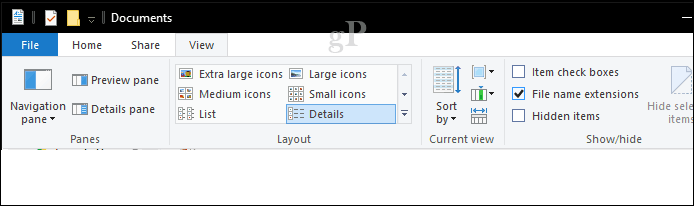
Efectuați o scanare completă a sistemului
Dacă aveți instalat și actualizat un utilitar antivirus, primul lucru pe care îl puteți face este să îl lansați apoi să efectuați o scanare completă a sistemului. În sensul acestui articol, voi folosi Windows Defender Security Center. Utilitățile antivirus terțe precum Norton, McAfee, BitDefender, Avira, ar trebui să aibă o opțiune similară. Pentru versiuni mai vechi de Windows 10, consultați tutorialul nostru pe cum să folosești Windows Defender.
În Windows Defender Center Security Center, faceți clic pe meniul de protecție împotriva virusurilor și a amenințărilor. Dacă sunt detectate amenințări, puteți începe imediat o scanare.
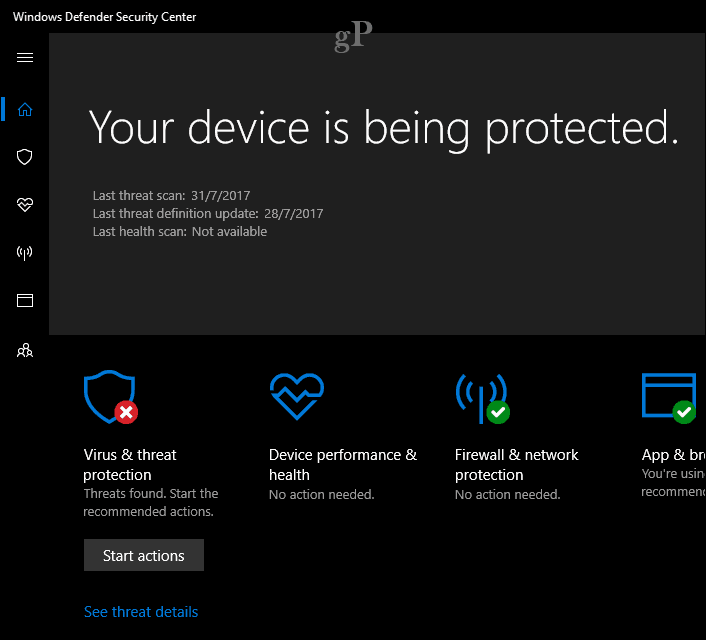
Vrem să efectuăm o scanare completă a sistemului, așa că, mergeți mai departe și faceți clic pe meniul Virus și amenințare, faceți clic pe Scanare avansată.
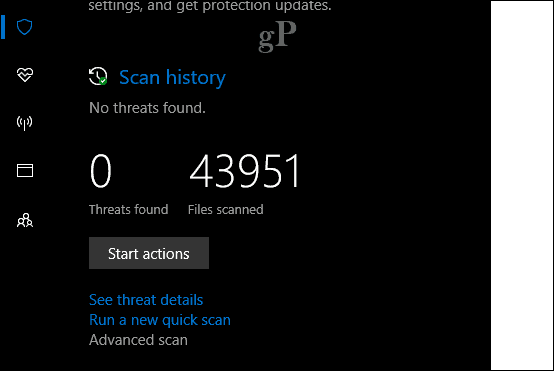
Selectează Scanare completă butonul radio, apoi faceți clic Scaneaza acum.
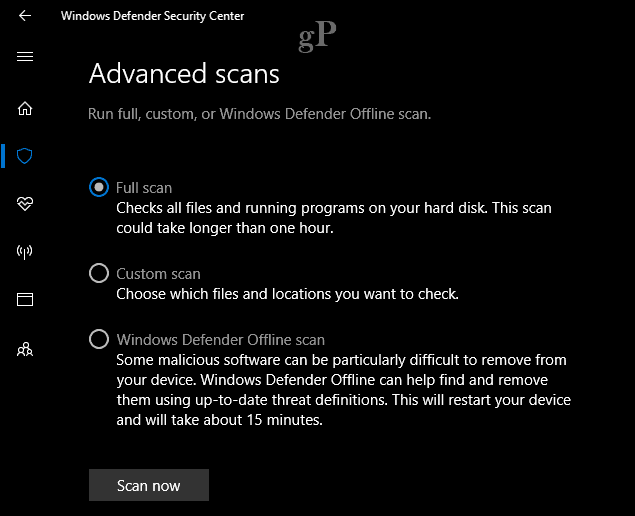
Procesul poate dura ceva în funcție de dimensiunea datelor dvs. și de gravitatea infecției. Este posibil ca o singură scanare să nu poată elimina cu succes virusul, așa că aș efectua mai multe scanări.
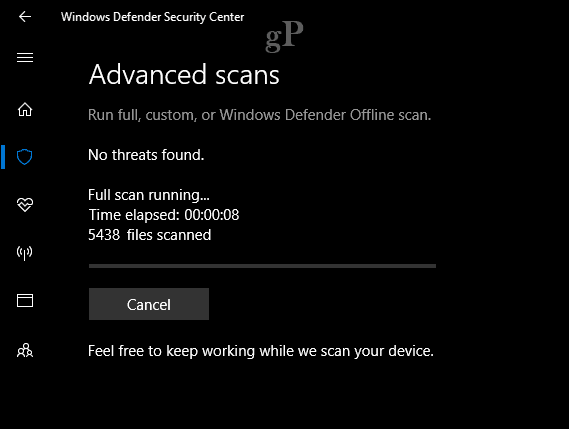
După constatarea amenințărilor, puteți da clic pe butonul Începeți acțiunea pentru a pune în carantină virusul imediat sau pentru a-l revizui pentru a vedea detalii suplimentare.
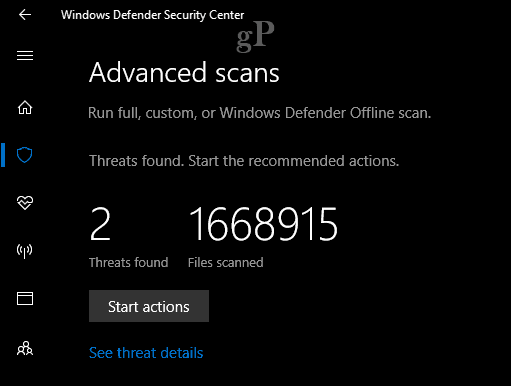
Utilizați un scaner offline pentru a elimina virușii încurcați - ESET SysRescue Live
Pentru viruși încăpățânați și alte tipuri de coduri rău intenționate, cum ar fi programele spion, vă recomand să utilizați un instrument terț, precum scannerul offline SysRescue al ESET. Există și alte tipuri de scanere offline, cum ar fi Microsoft scaner offline rău intenționat. Am avut mai mult succes cu ESET, care este descărcare gratuită. Vă sugerez să faceți acest lucru de la un computer neinfectat pentru a obține cele mai bune rezultate.
După descărcare, urmați instrucțiunile ușoare pentru a construi o copie de pornire, pe care o puteți arde pe un CD-ul gol sau puteți crea pe un disc USB de gol.
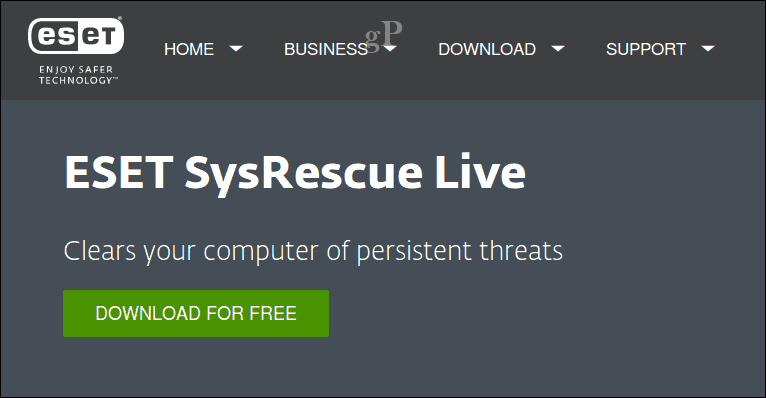
Următorul pas este să porniți de pe CD-ul SysRescue Live, configurați-vă BIOS-ul pentru a porni din suportul live, apoi urmați instrucțiunile de pe ecran. SysRescue este bazat pe Linux, deci oferă un buffer suplimentar de securitate pentru a se asigura că nu se infectează. Când ajungeți la ecranul ESET SysRescue Live, selectați opțiunea Executați ESET SysRescue.
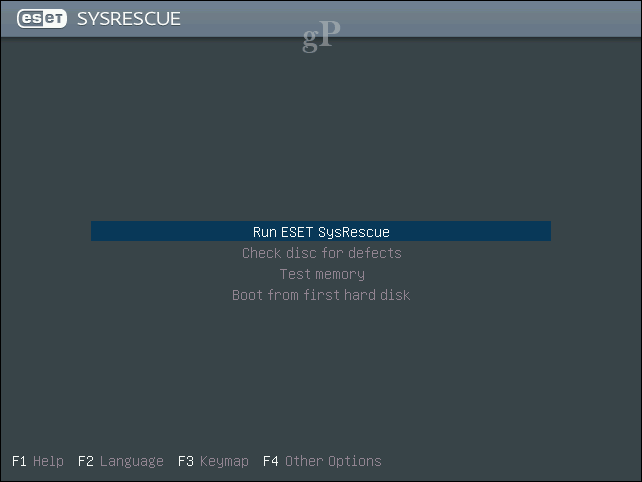
Notă: Dacă vi se solicită să vă autentificați cu o parolă, lăsați câmpul parola necompletat, apoi faceți clic pe logare.
Activați ambele funcții Grila Live și Aplicații potențial nedorite în caseta de listă respectivă, apoi faceți clic pe Accept termenii din Contractul de licență.

După ce porniți în programul ESET SysRescue Live, actualizați-vă semnăturile de virus pentru a vă asigura că se găsesc viruși cunoscuți.
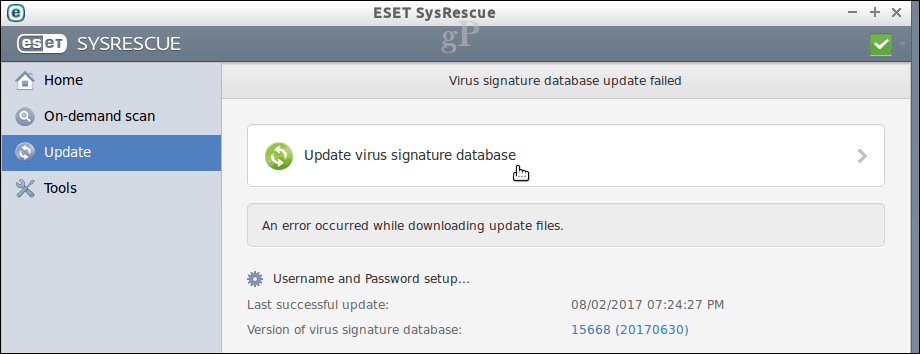
Aveți mai multe opțiuni de utilizat, care include scanarea la cerere, scanarea inteligentă sau scanarea personalizată. Dacă aveți unități thumb care au fost conectate la sistemul infectat, poate doriți să le atașați, apoi alegeți opțiunea de scanare personalizată. Când sunteți gata, faceți clic pe butonul Scanare.
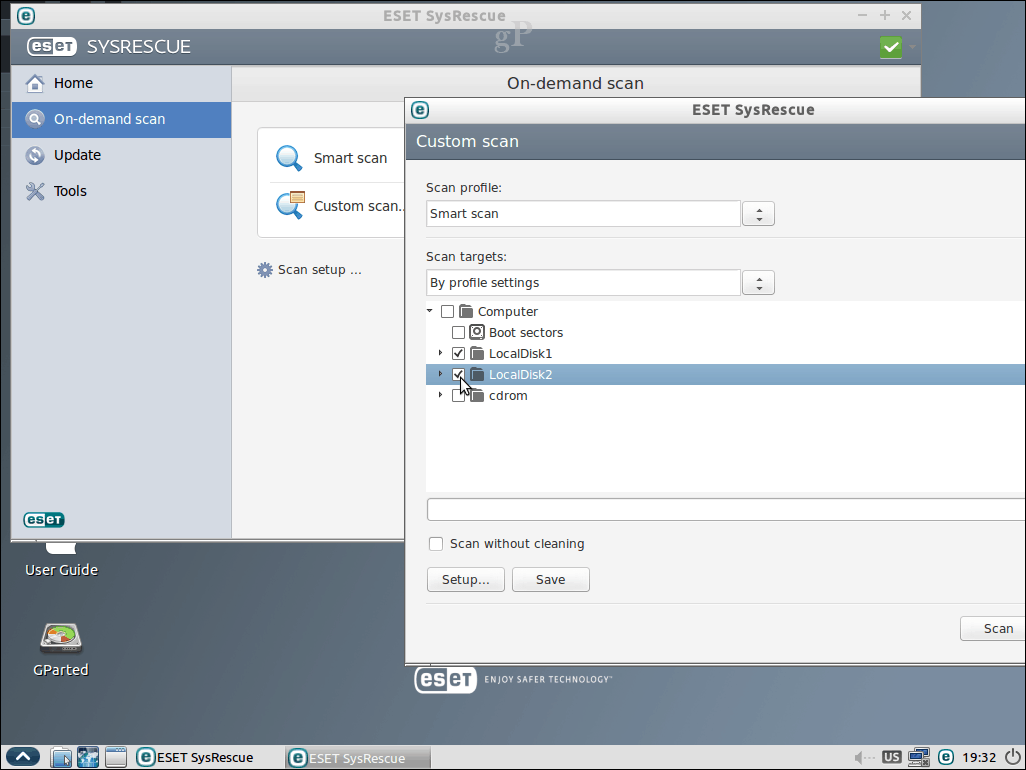
Rulați scanarea de câteva ori pentru a vă asigura că virusurile sunt eliminate.
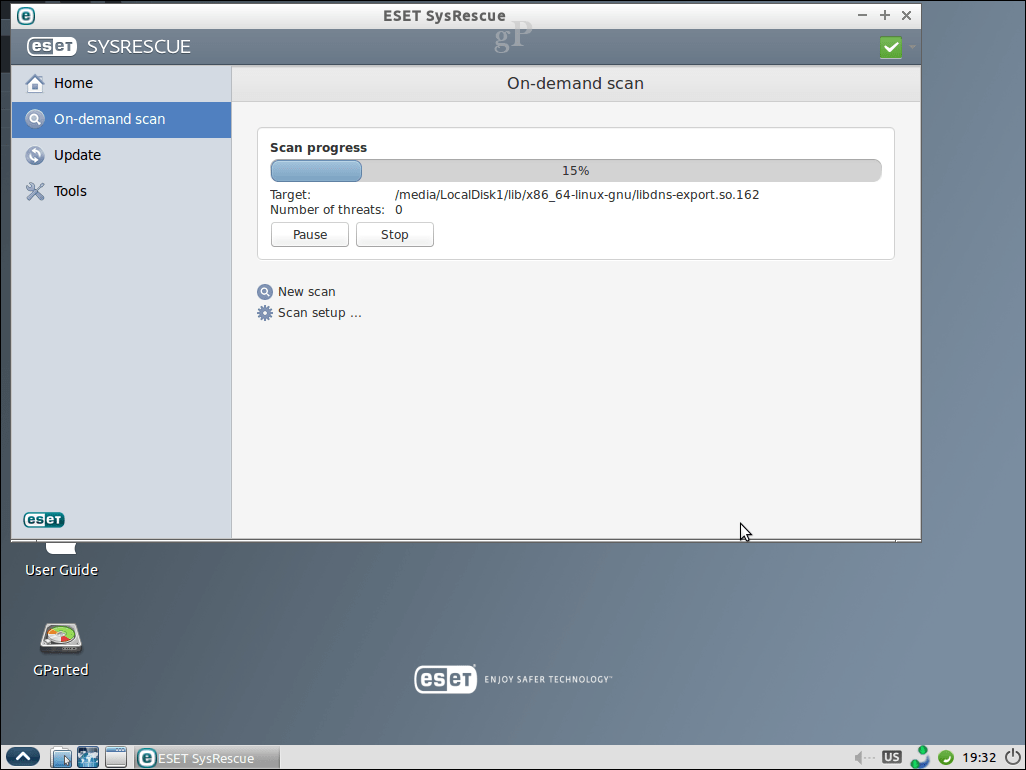
După ce ați terminat, reporniți în Windows 10, apoi verificați dacă totul este din nou la normal.
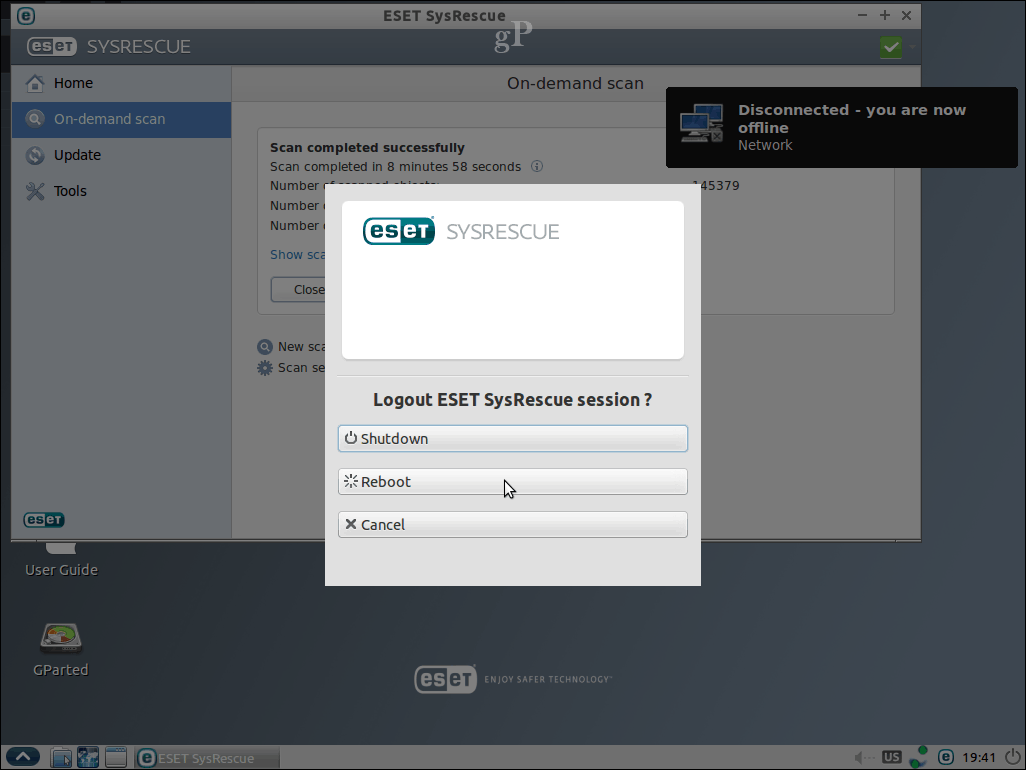
Restaurarea fișierelor ascunse sau nelegibile
Unele virusuri pot modifica fișierele pentru a le putea citi. Este posibil să fie nevoie să luați măsuri suplimentare pentru a recupera fișierele. Dacă fișierele dvs. sunt necompletate sau par a fi comenzi rapide, acestea sunt probabil doar ascunse. Lansați prompt de comandă, apoi răsfoiți la locația în care fișierele sunt stocate. Introduceți următoarea comandă pentru a restabili fișierele: attrib *. * -h -s / s / d apoi apăsați Enter pe tastatură.
Concluzie și pașii următori
Sperăm că, după efectuarea pașilor de mai sus, veți obține backup-ul și rularea PC-ului Windows 10 și toate fișierele dvs. vor fi în siguranță și în siguranță. Deci ce urmeaza? Două lucruri: (1) consolidați securitatea computerului pentru a vă asigura că acest lucru nu se va mai repeta și (2) înapoi, înapoi, înapoi datele tale! Iată câteva resurse pentru a vă începe:
- Ghid de backup și restaurare Windows Ultimate 10
- Cum să vă protejați computerul de Ransomware
- Instalați manual actualizări autonome și cumulative și definiții ale virusului în Windows 10